BlueStacks черный экран при запуске, что делать?
Много пользователей эмулятора Андроид BlueStacks сталкивались с проблемой черного экрана при запуске. Bluestacks - это в основном платформа для запуска приложений Android на вашем ПК / ноутбуке. Это удобное приложение, однако, оно имеет несколько проблем. Одна из них – черный экран при запуске BlueStacks. Некоторые проблемы могут возникать из-за не поддерживаемой видеокарты, но это не связано с черным экраном.
Причины появления проблемы
Когда вы пытаетесь запустить любое приложение с помощью BlueStacks или играть в любую игру для Android, используя эту прогу, тогда BlueStacks попадает куда-то и начинает показывать черный экран. Большинство людей не знают решения этой проблемы, поэтому мы подготовили руководство для исправления неполадки.
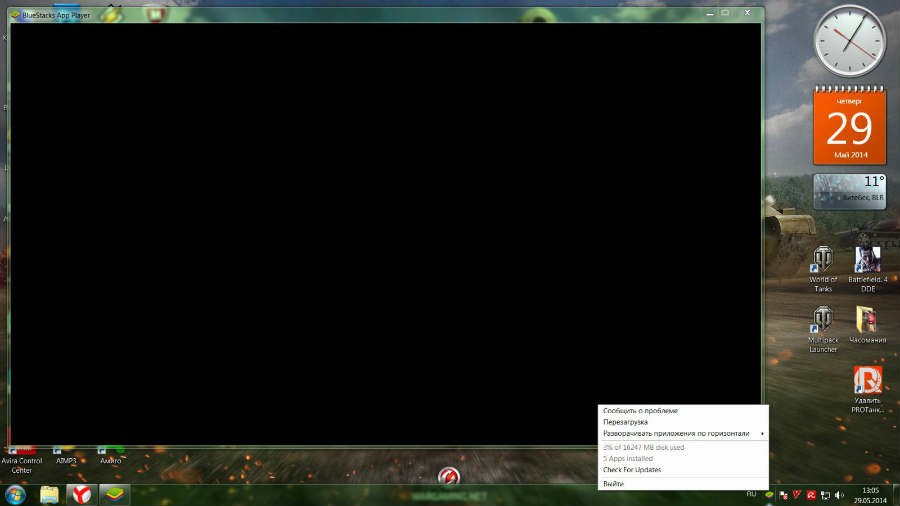
Просто прочитайте наше руководство, приведенное ниже, чтобы исправить «черную ошибку» экрана и начинайте играть в игры для Android, пользоваться WhatsApp и многими другими приложениями на вашем ПК. Позвольте также сказать, что проблема BlueStacks «черный экран при запуске» может варьироваться от ПК к ПК в зависимости от процессора и типа используемой видеокарты. Поэтому, учитывая все это, мы предоставили три решения неполадки.
Черный экран при запуске BlueStacks: метод 1
Основной причиной черного экрана может быть приложение, в котором вы работаете. Это означает, что проблема с черным экраном Bluestacks может быть специфичной для приложения. Чтобы исправить ее, попробуйте щелкнуть по кнопке «home» из Bluestacks, которая присутствует в центре снизу. Кроме того, перезапустите Bluestacks и попробуйте запустить другие приложения. Если Bluestacks работает с другими приложениями должным образом, проблема была определенно из-за этого конкретного приложения.
Итак, удалите это приложение, и если вы действительно хотите запустить его снова, попробуйте снова загрузить и установить его. В противном случае перейдите к методу 2.
Черный экран при запуске BlueStacks: метод 2
Другой причиной этой проблемы может быть графическая карта Nvidia, установленная на вашем компьютере. Вопрос в том, устанавливаются эти основные настройки для графической карты Nvidia.
Для исправления бага перейдите на рабочий стол, щелкните правой кнопкой мыши и откройте настройки для графической карты Nvidia.
Теперь перейдите в раздел Управление настройками 3D -> Настройки программы -> Здесь нажмите кнопку Добавить -> Добавить Bluestacks Frontend. Теперь прокрутите вниз немного и отключите опцию Threaded Optimization. Закройте Bluestacks из значка в трее. Перезапустите Bluestacks, и вы заметите, что ваша проблема теперь исправлена.
Черный экран при запуске BlueStacks: метод 3
Наконец, вы можете обновить графический драйвер, если какой-либо из вышеперечисленных методов не работает. Чтобы обновить драйвер вашей видеокарты, просто зайдите на официальный сайт и скачайте с него последний драйвер. Теперь удалите старый драйвер и установите новый и перезапустите свою систему, а затем попробуйте запустить Bluestacks.